Pada artikel ini, kami akan membahas memulai, menghentikan, dan memulai kembali layanan di Ubuntu 20.04. Anda harus tahu cara kerjanya karena ini memberi Anda lebih banyak kontrol. Tapi, pertama-tama, apa itu layanan? Layanan adalah proses latar belakang yang berjalan saat OS boot dan berakhir saat dimatikan.
Mengelola layanan di Ubuntu menggunakan systemd
Systemd adalah System Management Daemon dan mengacu pada semua library, paket, dan utilitas di sekitar daemon.
Melihat semua layanan
Sebelum Anda mulai menatap, menghentikan, atau memulai ulang layanan Anda, Anda perlu mengetahui layanan yang tersedia di sistem Anda. Anda dapat melihat daftar semua layanan yang tersedia di sistem Anda dengan menggunakan:
systemctl list-unit-files --type service –all

Anda akan dapat melihat layanan seperti pada gambar di bawah ini:
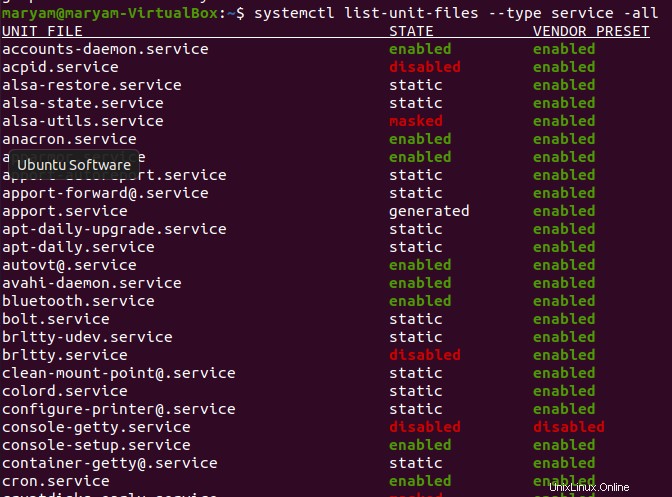
Status layanan Anda dapat diaktifkan, dinonaktifkan, statis, ditutupi, atau dibuat.
Melihat layanan yang sedang berjalan
Untuk melihat layanan yang sedang berjalan, gunakan:
sudo systemctl | grep running

Hasil dari perintah ini adalah daftar layanan yang sedang berjalan, seperti yang ditunjukkan di bawah ini.
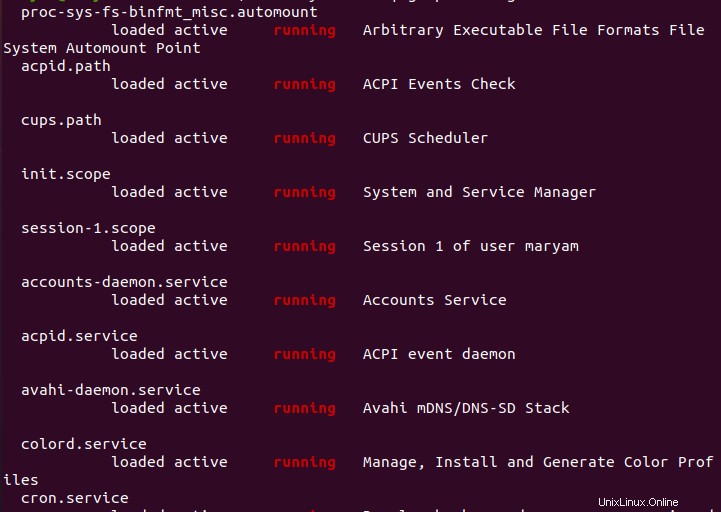
Memulai layanan
Gunakan perintah di bawah ini untuk memulai layanan:
systemctl start {service-name}

Menghentikan layanan
Gunakan perintah di bawah ini untuk menghentikan layanan:
systemctl stop {service-name}

Memulai ulang layanan
Gunakan perintah di bawah ini untuk memulai ulang layanan:
systemctl restart {service-name}

Status layanan
Gunakan perintah di bawah ini untuk melihat status layanan:
systemctl status {service-name}

Mengelola layanan di Ubuntu menggunakan layanan
Layanan adalah perintah tingkat tinggi yang mengarahkan ulang pada binari yang berbeda. Ini kurang maju dibandingkan dengan systemd dan merupakan bagian dari init.
Melihat semua layanan
Dibandingkan dengan sistem, perintah layanan jauh lebih sederhana. Untuk melihat semua penggunaan layanan,
service --status-all

Anda akan dapat melihat layanan seperti pada gambar di bawah ini:
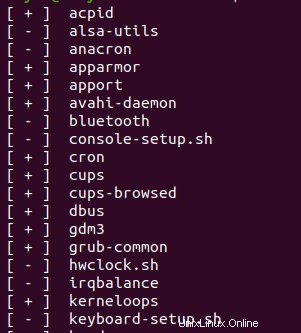
Cara mereka ditampilkan berbeda. [ + ] berarti layanan diaktifkan dan [ – ] berarti dinonaktifkan.
Memulai layanan
Gunakan perintah di bawah ini untuk memulai layanan:
service {service-name} start

Menghentikan layanan
Gunakan perintah di bawah ini untuk menghentikan layanan:
service {service-name} stop

Memulai ulang layanan
Gunakan perintah di bawah ini untuk memulai ulang layanan:
service {service-name} restart

Status layanan
Gunakan perintah di bawah ini untuk melihat status layanan:
service {service-name} status
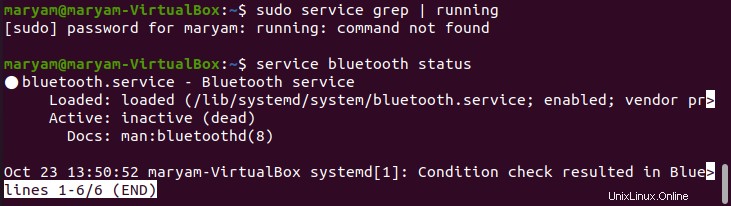
Mengelola layanan di Ubuntu menggunakan init
Skrip init untuk layanan dimuat di direktori /etc/init.d/. Init adalah singkatan dari inisialisasi, ini adalah proses daemon yang dimulai saat komputer dinyalakan dan berakhir saat komputer dimatikan. Jika init tidak dimulai, tidak ada proses yang dimulai dan sistem mencapai tahap Kernel Panic. Ini telah digantikan oleh systemd yang mengurangi overhead komputasi.
Memulai layanan
Gunakan perintah di bawah ini untuk memulai layanan:
/etc/init.d/{service name} stop

Menghentikan layanan
Gunakan perintah di bawah ini untuk menghentikan layanan:
/etc/init.d/{service name} stop

Memulai ulang layanan
Gunakan perintah di bawah ini untuk memulai ulang layanan:
/etc/init.d/{service name} restart

Status layanan
Gunakan perintah ini untuk melihat status layanan:
/etc/init.d/{service name} status
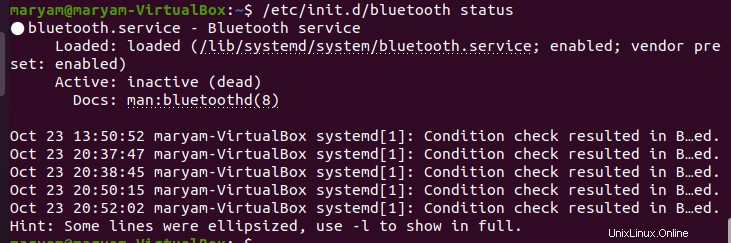
Dan begitulah cara Anda menghentikan, memulai, atau memulai ulang layanan di Ubuntu 20.04.